錄製電腦音訊(例如係統聲音、串流音樂或任何透過揚聲器播放的音訊)非常有用。無論您是想錄製播客、錄製串流音樂,還是保存影片中的音訊片段,擁有合適的工具都能讓整個過程變得輕鬆有效率。作為一款廣泛使用且功能強大的開源軟體,Audacity 在音訊錄製和編輯方面表現出色,並以其多功能性而聞名,但許多用戶並不知道 Audacity 也可以直接錄製電腦音訊。在本文中,我們將探討如何使用 Audacity 錄製電腦音訊,以及使用此工具的優缺點。
1.什麼是Audacity?
Audacity 適用於 Windows、macOS 和 Linux,於 2000 年首次發布,憑藉其強大的功能、社群驅動的開發和用戶友好的設計,現已發展成為全球最受歡迎的音訊錄製和編輯工具之一。
Audacity 允許使用者:
- 使用麥克風或外部混音器捕捉現場音頻
- 將其他媒體的錄音數位化
- 透過剪切、複製、拼接和混合來修改音訊文件
- 應用標準化、均衡和降噪等效果
- 將錄製的音訊轉換並匯出為 MP3、WAV、OGG 等格式。
2. 如何使用 Audacity 在電腦上錄製系統音訊?
使用 Audacity 錄製電腦音訊的操作可能會因作業系統和硬體設定而略有不同。以下步驟基於 Windows,並針對 Mac 和 Linux 平台提供相應的說明。
步驟1:下載並安裝Audacity
造訪官方網站 audacityteam.org 下載並安裝與您的作業系統相容的最新 Audacity 版本。
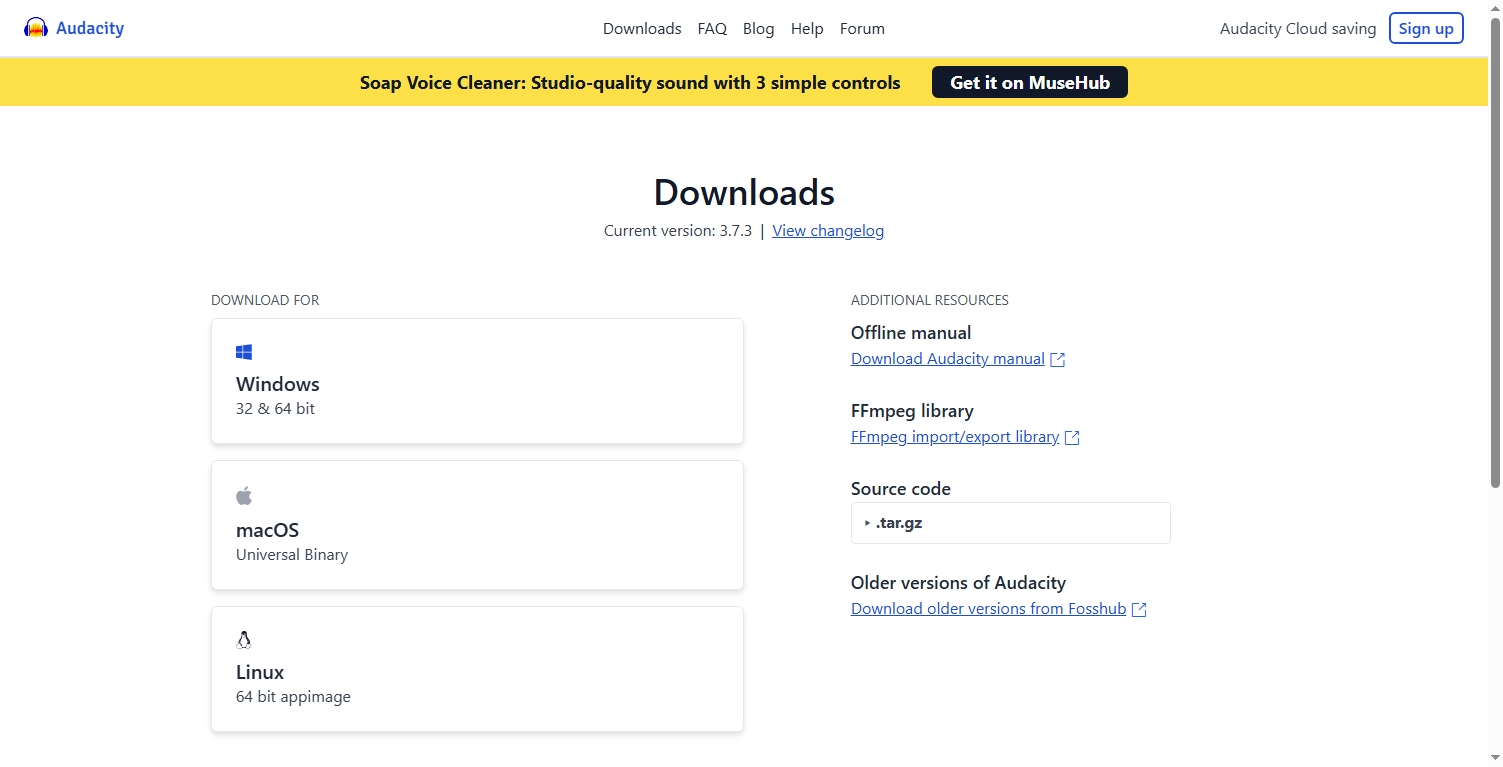
步驟2:設定音訊輸入來源
預設情況下,Audacity 透過麥克風輸入進行錄製。要錄製電腦正在播放的實際音頻,您需要選擇正確的輸入來源。
對於 Windows:
開啟 Audacity > 點選工具列中的音訊圖示 > 選擇主機 > 選擇 “Windows 在家” > 然後,在旁邊的錄音設備清單中,選擇您的輸出裝置。
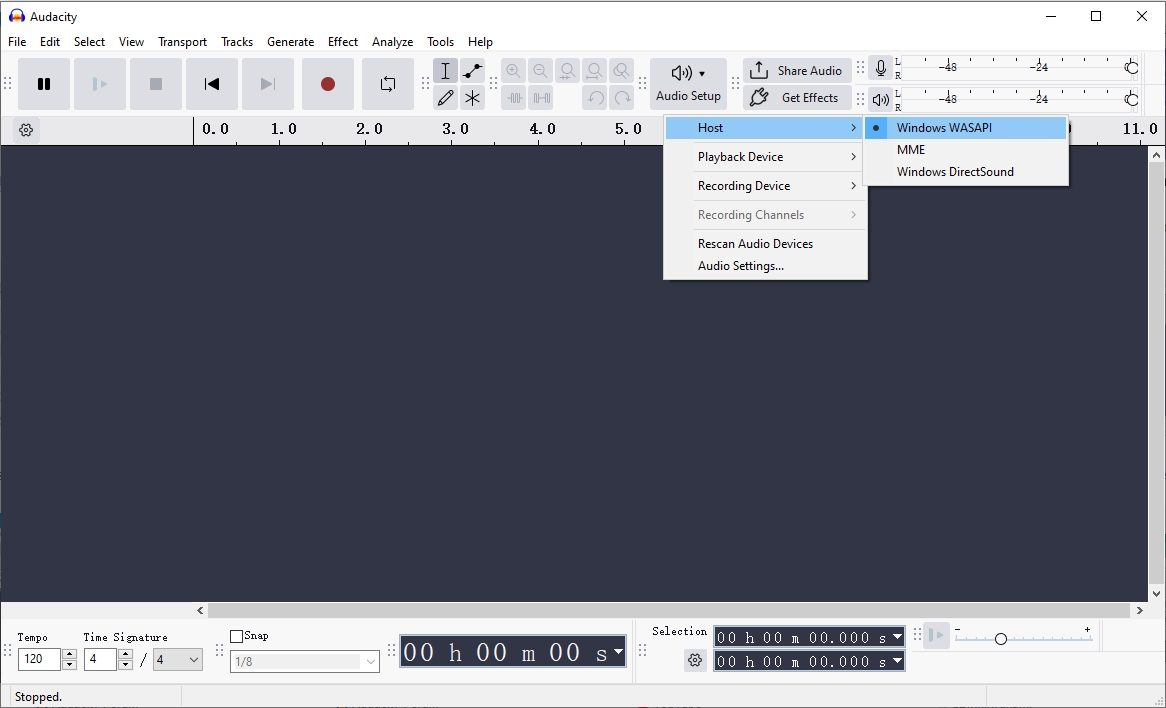
使用 Windows WASAPI 環回方法允許 Audacity 直接捕獲透過揚聲器播放的音頻,而不會受到干擾或品質損失。
對於Mac:
macOS 本身不支援在 Audacity 中直接錄製系統音頻,因此您需要使用 Soundflower 或 BlackHole 等第三方工具將系統音訊路由到 Audacity 進行擷取。
安裝其中一個工具後,在「系統偏好設定」中將系統的音訊輸出設定為虛擬音訊設備,然後在 Audacity 中選擇該設備作為錄音輸入。
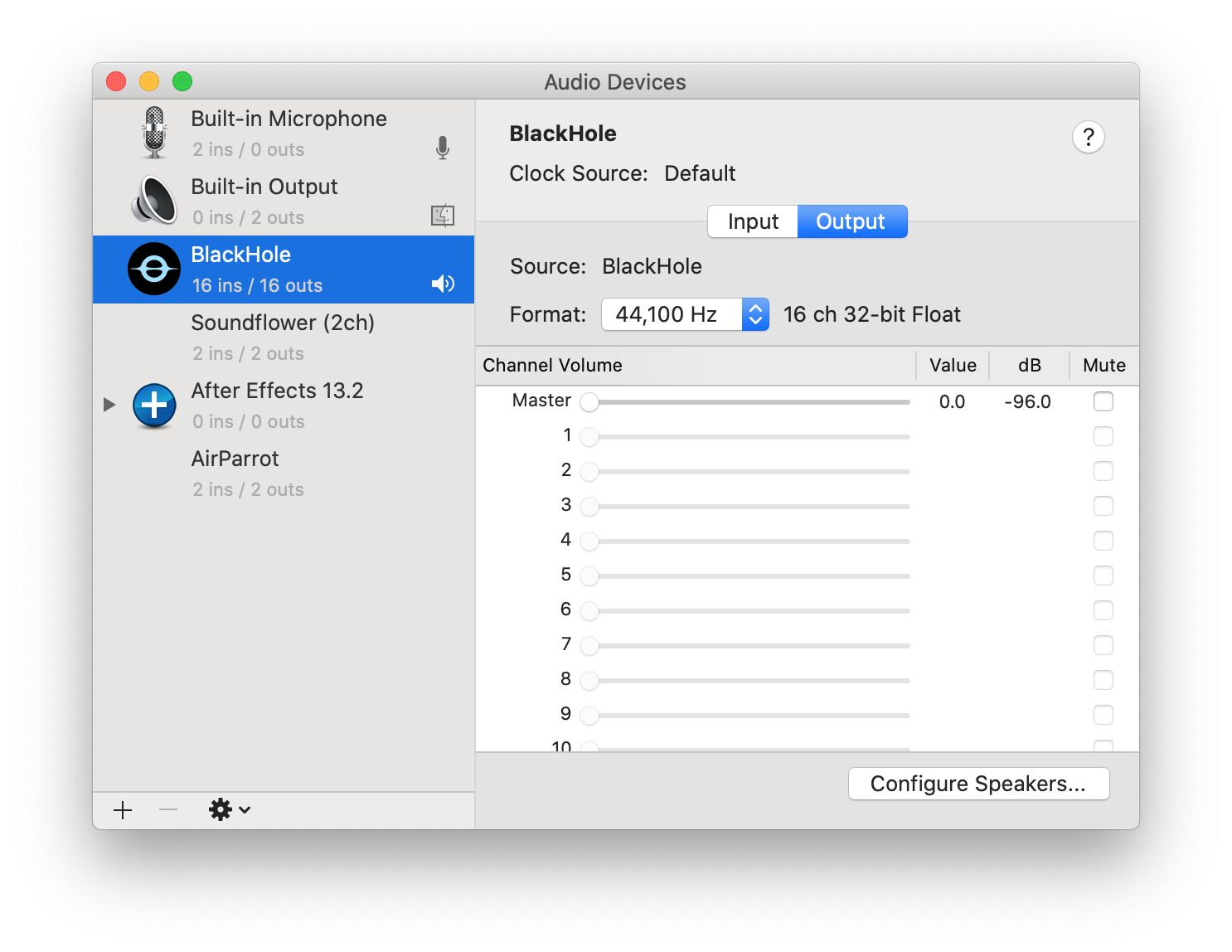
對於 Linux:
- PulseAudio 使用者可以使用環回功能來擷取系統音訊。
- 在 Audacity 中,選擇適當的 PulseAudio 環回裝置。
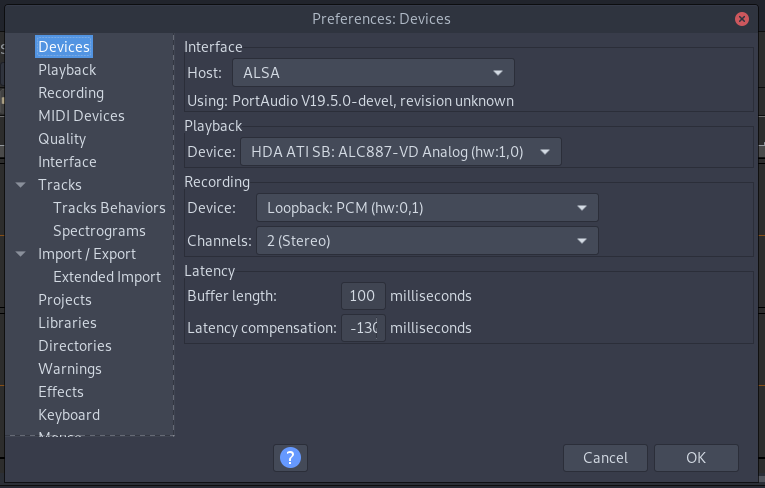
步驟3:配置錄製設定
- 選擇錄音頻道(立體聲通常為 2 個)。
- 在左下角設定項目速率(取樣率);44100 Hz 是大多數音訊的標準。
- 根據需要調整音量。
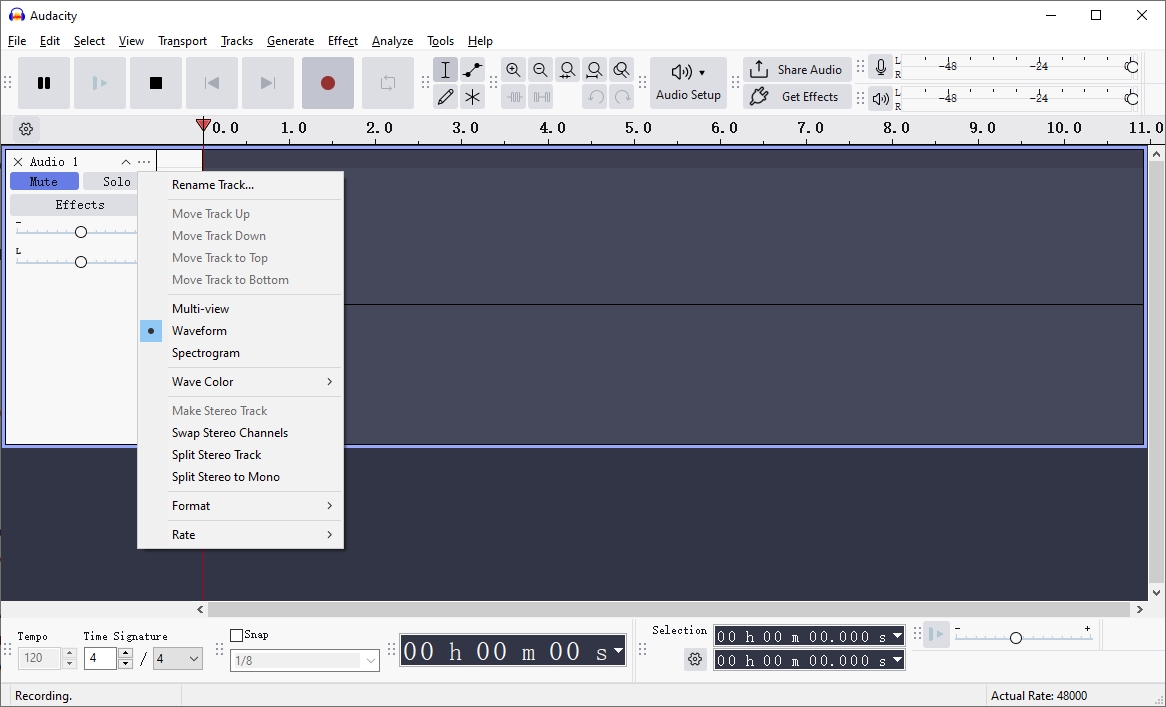
步驟4:開始錄製
點選紅色 記錄 Audacity 中的按鈕,然後在電腦上播放您想要捕捉的音訊 - Audacity 將直接從系統輸出錄製聲音。

完成後,按一下 停止 按鈕 > 根據需要編輯或修剪錄音 > 點選匯出音頻 文件 > 匯出 ,選擇您喜歡的格式(例如,MP3,WAV),並將其儲存到您想要的位置。
3. 使用 Audacity 捕捉電腦聲音的利弊
優點:
- 免費且開源: Audacity 不收取任何費用,也沒有廣告或隱藏費用。
- 強大的編輯功能: 除了錄音之外,它還提供了大量用於編輯和增強音訊的工具。
- 跨平台: 適用於 Windows、macOS 和 Linux。
- 支援多種格式: 匯出為適合不同用途的各種格式。
- 良好的音頻品質: 使用 WASAPI 環回可以實現近乎無損的音訊擷取。
缺點:
- 設定複雜性: 配置 Audacity 進行電腦音訊錄製可能會令人困惑,尤其是對於初學者而言。
- macOS 限制: 需要 Mac 上的附加軟體來擷取系統音訊。
- 沒有內建調度程式: 無法自動安排錄音。
- 無專用串流媒體擷取: Audacity 並非設計用於捕捉受保護的串流音訊或視訊。
- 資源密集型: 繁重的編輯功能可能會降低舊電腦的速度。
4. 嘗試最簡單但功能強大的錄音機,例如 Audacity — Recordit
如果您覺得 Audacity 的電腦錄音設定很複雜,或者 Audacity 本身不會錄音,那麼還有其他更簡單的替代方案。例如, Recordit – 一款簡單、輕巧的錄音機,易於使用。
Recordit 是一款極簡主義的錄音軟體,專注於快速輕鬆地捕捉螢幕和音訊。它設計為開箱即用,無需複雜的配置,非常適合想要輕鬆錄製系統音訊或麥克風輸入的用戶。
為什麼選擇 Recordit ?
- 使用者友善的介面: 沒有陡峭的學習曲線。
- 快速設定: 只需單擊即可使用僅音訊模式開始捕捉。
- 輕的: 使用最少的系統資源。
- 卓越的音質 :錄製非常清晰的音訊。
- 多平台支援: 適用於 Windows 和 macOS。
如何使用 Recordit 錄製 Web 瀏覽器內容(電腦音訊):
- 取得版本 Recordit 與您的系統相容並按照提示進行安裝。
- 打開 Recordit 安裝完成後,開啟僅音訊模式,然後選擇“系統音訊”作為輸入來源並設定其他錄音參數。
- 按一下「開始錄製」按鈕開始擷取電腦的音訊。
- 播放音樂、影片或任何您想要錄製的聲音,然後 Recordit 將開始即時捕捉一切。
- 完成後點選停止錄音按鈕,然後到軟體「檔案」標籤中尋找錄製的音訊。
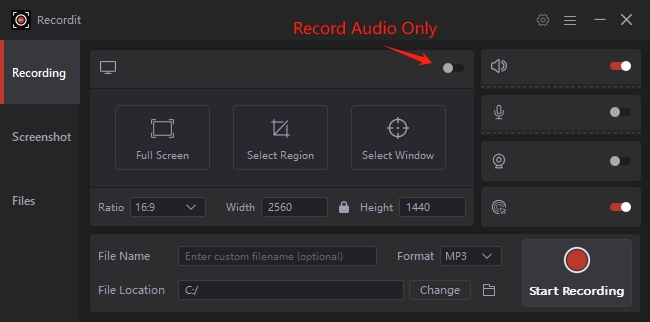
5. 結論
Audacity 是一款功能強大且免費的電腦音訊錄製和編輯工具,但其設定可能比較複雜,尤其對於初學者而言。如果您想要一種更簡單、更快捷的音訊錄製方式,而無需額外的編輯功能, Recordit 是一款絕佳的選擇。它操作簡單,重量輕,無需費力即可提供出色的音質。對於簡單的電腦錄音, Recordit 強烈推薦。
